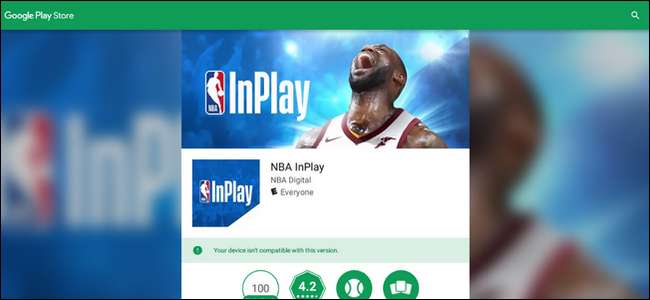
現在、ほとんどのChromebookでAndroidアプリがサポートされていますが、お気に入りのアプリがすべて揃っているわけではありません。必要なアプリがChromebookと「互換性がない」と表示された場合の対処方法は次のとおりです。
アプリが互換性がないと表示される理由
アプリがAndroidスマートフォンと互換性がない理由はたくさんありますが、Chromebookの場合、開発者がアプリにタグを付ける方法が1つになります。開発者は、画面サイズや表示率、Androidバージョン、CPUアーキテクチャ、地域などの多くの指標に基づいてデバイスをターゲットにできます(したがって除外できます)。
とはいえ、Chromebookで実行しようとしているアプリが実際に正常に動作する可能性は十分にあります。開発者が提供しようとしている正確なエクスペリエンスを提供できない可能性があります。ただし、その場合、いくつかのオプションがあります。
アプリがChromebookと互換性がない場合の対処方法
ここでの解決策は簡単ですが、残念ながら、前述の解決策を達成するための手段はそれほど単純ではありません。
簡単な答えは、アプリをサイドロードすることです。 APKMirrorからAPKをダウンロードし、Chromebookにインストールします。悪い点は、サイドローディングを有効にする前にChromebookを開発者モードにする必要があることです。そのため、Chromebookを安全に保つために設定されている制限の一部を回避することに抵抗がある場合、これは適切なオプションではありません。

ただし、このアイデアに完全に反対しているわけではない場合は、 開発者モードを有効にしてAndroidアプリをサイドロードする方法に関する完全ガイド 。 Chromebookを開発者モードにすると、 パワーウォッシュ —基本的に、個人データを消去する出荷時設定へのリセット。
関連: ChromebookのAPKからAndroidアプリをサイドロードする方法
注:開発者モードは開発者とは異なります チャネル —必要に応じて、安定したチャンネルを維持しながらChromebookを開発者モードにすることができます。
Webバージョンを使用するだけ
アプリをサイドロードするためだけに開発者モードを有効にしない場合は、ここで別のオプションが考えられます。ウェブバージョンまたはアプリが利用可能な場合はそれを使用します。
関連: Microsoft Officeのデスクトップ、Web、およびモバイルアプリの違いは何ですか?
たとえば、次のようなものをインストールしようとしている場合 マイクロソフトワード Chromebookと互換性がない場合は、 Office365オンラインバージョン 。確かに、それは ベスト オプションですが、それでもオプションです。
アプリに(ゲームのような)Webバージョンがない場合は、残念ながらここにオプションがありません。開発者モードを起動してサイドロードするか、開発者モードなしで生活することを学ぶ必要があります。ごめんなさい。
互換性のないアプリのインストールに関する最後の言葉
言うまでもないことですが(とにかく言うつもりです)、アプリがChromebookと完全に互換性がない可能性があります。その結果、全体的なエクスペリエンスが向上しない可能性があります。実際、常にクラッシュするか、それ以外の場合は単にクラッシュする可能性があります。 うまくいかない 。
何かをサイドロードするときはそのことを覚えておいてください。期待どおりに機能しない場合でも、あまり動揺しないでください。開発者は、正当な理由でChromebook(またはChromebookの特定のモデル)で動作しないように設定することができます。







